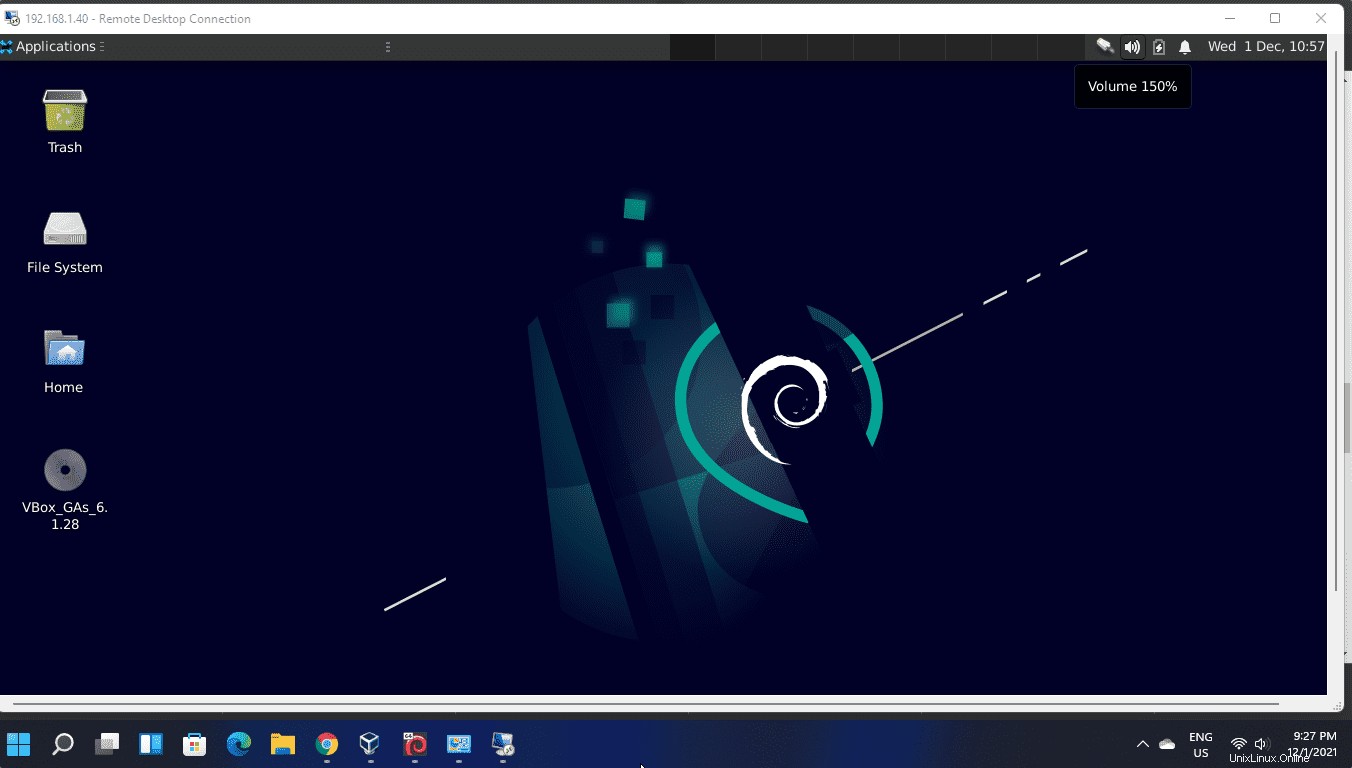Pasos para instalar el servidor XRDP en su Debian 11 Bullseye Linux para acceder a su interfaz gráfica de usuario desde Windows 10 u 11 mediante el protocolo de escritorio remoto (RDP).
De forma predeterminada, no podemos acceder al sistema operativo Linux usando RDP en Windows, por lo tanto, debemos instalar XRDP en nuestro Debian Linux. Para aquellos que no conocen el XRDP, es una adaptación de código abierto del protocolo Microsoft RDP. Esto ayuda a los usuarios a establecer acceso remoto a la PC desde otra PC o computadora portátil.
Cómo instalar el servidor Xrdp en Debian 11 Bullseye
Actualizar caché del repositorio APT
Ejecute el comando de actualización del sistema en su Debian 11 Bullseye Linux no solo para actualizar el caché del sistema sino también para instalar cualquier actualización de seguridad, si está disponible.
sudo apt update
Instalar XRDP en Debian 11 Bullseye
No necesitamos agregar ningún repositorio adicional para descargar e instalar el XRDP en Debian 11, ya está disponible a través del repositorio predeterminado del sistema.
sudo apt install xrdp
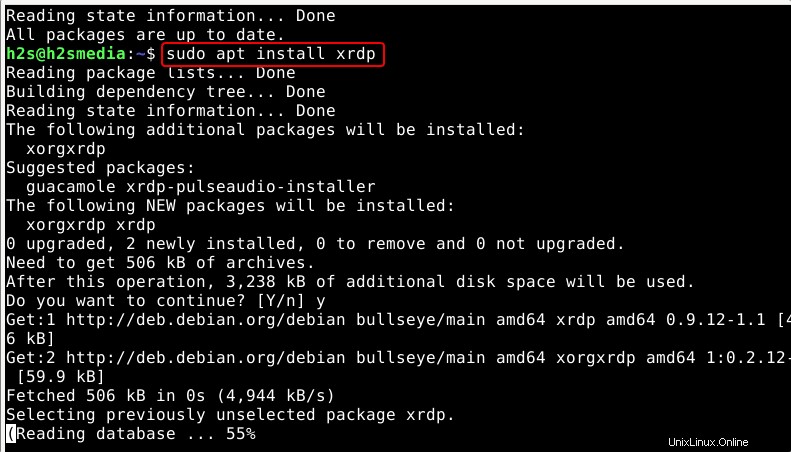
Consultar el estado del servicio XRDP
Para saber que nuestro servidor XRDP instalado funciona bien como un servicio en segundo plano, verifique su estado.
systemctl status xrdp
Si no se está ejecutando, inícielo:
sudo systemctl enable --now xrdp
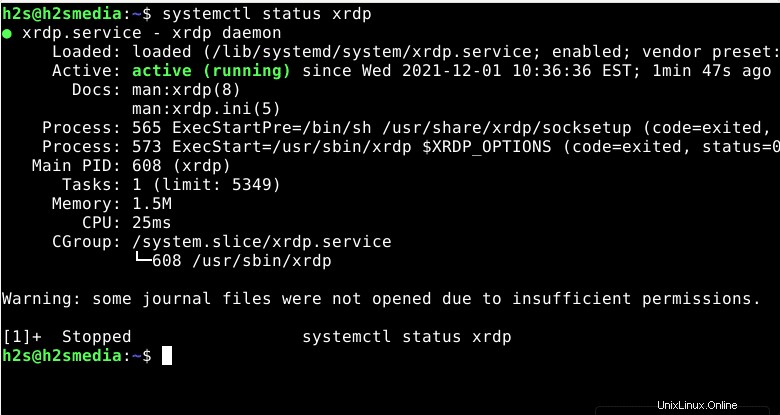
Añadir usuario XRDP al grupo SSL-Cert
Necesitamos agregar nuestro XRDP al grupo de certificados SSL para acceder a él correctamente; de lo contrario, solo mostrará una pantalla en blanco después de establecer una conexión de escritorio remoto.
sudo adduser xrdp ssl-cert
Reiniciar servidor XRDP
sudo systemctl restart xrdp
Permitir puerto en el cortafuegos
Aunque el puerto 3389 se abrirá automáticamente, sin embargo, aún si tiene un firewall instalado, ejecute el comando dado una vez:
sudo ufw allow 3389
Después de eso, verifique la dirección IP de su sistema y anótelo.
ip a
Conectar Debian 11 sobre RDP desde Windows 10 u 11
Primero, cierre la sesión actual de Debian 11 de lo contrario, no podrá acceder a su interfaz gráfica de usuario mediante la conexión de escritorio remoto.
Después de eso, vaya al sistema Windows 11/10/7 y busque la aplicación Escritorio remoto para abrirla.
Ingrese la dirección IP del servidor Debian 11 en la aplicación Escritorio remoto.
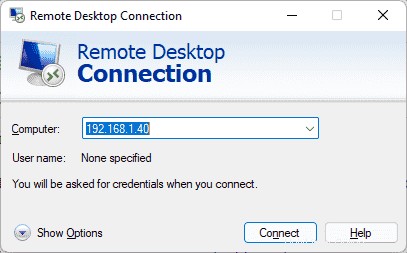
Acepte las advertencias del certificado haciendo clic en el botón SÍ.
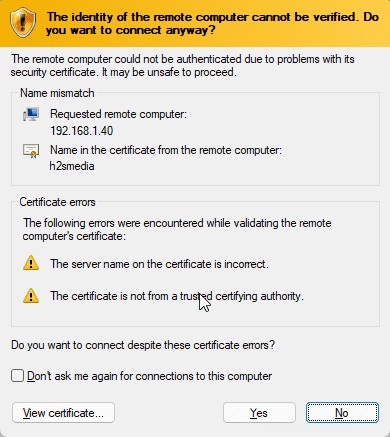
Introduzca el usuario de Debian información de inicio de sesión
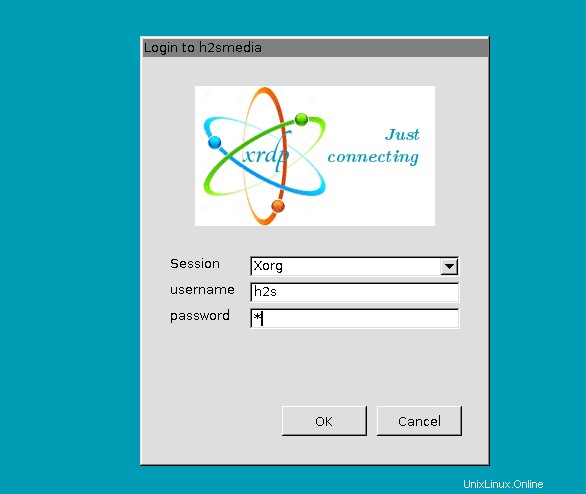
Finalmente, tendrá acceso a la interfaz gráfica de usuario para su Debian 11 Bullseye remoto en Windows a través de una conexión RDP.